DKI6 (СМ) Джерела капітальних інвестицій (методика)
Розглянемо особливості формування (редагування) шаблону таблиці DKI6 (СМ) Джерела капітальних інвестицій (методика).
У полі Журнал шаблонів обрати конкретний журнал 1. Методика розрахунку ФП та ФЗ.

Для групового імпортування шаблонів перейти по пункту меню Реєстр/Груповий імпорт шаблонів.
Для входження в шаблон таблиці DKI6 (СМ) Джерела капітальних інвестицій (методика) натиснути клавішу Enter.
Редагування у вікні Налаштування таблиці проводиться по пункту меню Правка/Режим редагування або комбінації клавіш Shift+F4.
Вікно Налаштування таблиці має табличні поля: Ліве – Рядки, Праве – Стовпчики, внизу – Параметри та закладки: Програма таблиці, Програма рядка/аналітики, Ініціалізація таблиць.
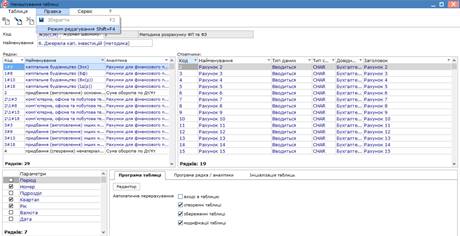
Для формування рядка шаблону таблиці перейти по пункту меню Таблиця/Створити (якщо потрібно внести зміни обрати пункт Таблиця / Змінити чи натиснути клавішу F4).
У полі Код таблиці Властивості рядка таблиці вказати код таблиці відповідно Порядку 205.
У полі Найменування вказати назву відповідно Порядку 205.
У полі Валюта по клавіші F3 обрати валюту,
У полі Тип рядка обрати Детальна (інформація за окремим рахунком чи аналітикою) чи Підсумкова (підсумок по групі рядків чи заголовок за певним розділом чи розрахунок по формулі).
У полі Аналітика (Тип рядка: Підсумкова) по клавіші F3, обрати Сума оборотів по Дт/Кт у вікні Аналітичні картотеки, у полі Аналітика (Тип рядка: Детальна) обрати Рахунки для фінансового планування у рядках. Натиснути кнопку ОК.
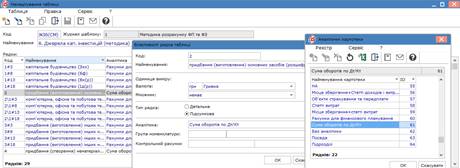
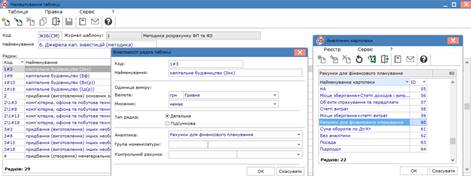
Сформовано рядки шаблону відповідно до Порядку і форми таблиці 6. Джерела капітальних інвестицій (чорним кольором заголовки, підсумкові та розрахункові рядки), синім – джерела придбання (виготовлення) основних засобів, інших необоротних активів (рахунки для фінансового планування) відповідно до малюнку.


Налаштування колонки таблиці проводити наступним чином.
У полі Код вікна Властивості колонки таблиці вказати код колонки. У полі Найменування вказується найменування Рахунок. Обрати Тип колонки: Вводиться, відмітку в полі Підсумок для аналітики не проставляти.
У полі Тип даних: обрати CHAR (для полів з текстовими значеннями). Поле Довжина з типом данихCHAR заповнюється автоматично, залежно від найменування стовпця.

У полі Заповнення строкової колонки з довідника по клавіші F3 обрати довідник Бухгалтерський рахунок. Встановити вмикач в полі Код. Після заповнення всіх полів натиснути кнопку ОК.
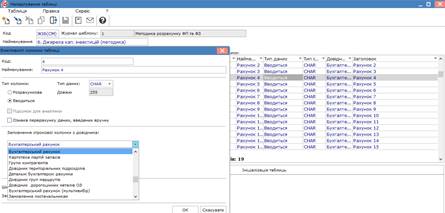
Заповнити всі колонки таблиці.
У таблиці Параметри встановити відмітки Номер, Квартал, Рік.
На закладці Програма таблиці встановити відмітки Автономне перерахування:
- створення таблиці,
- збереження таблиці,
- модифікації таблиці.
По полю Редактор сформована програма розрахунку по шаблону таблиці, яка імпортується разом з шаблоном або окремо.
На закладці Програма рядка/аналітики встановити відмітки: Перед модифікацією аналітики та Модифікація рядка/аналітики.
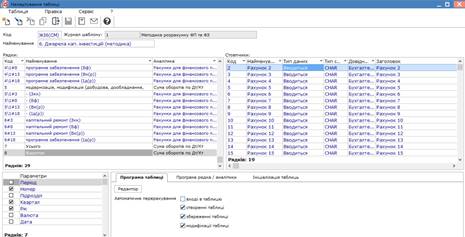
Після формування шаблону таблиці DKI6 (СМ) Джерела капітальних інвестицій (методика) проводиться створення та розрахунок таблиці на підставі налаштованого шаблону. Встановити курсор у праву табличну частину вікна Фінансова таблиця та по пункту меню Реєстр / Створити або клавіші Insert створити таблицю.
Заповнити реквізити таблиці: Номер за порядком і Дата створення (заповнюються автоматично, але можливе коригування), Номер, Квартал, Рік, Статус та натиснути кнопку ОК.
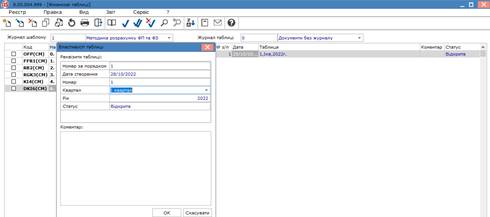
Таблиця на основі шаблону DKI6(СМ) Джерела капітальних інвестицій (методика), сформована, але для кожного з підприємств необхідно провести уточнення щодо формування інформації по рядках (у різних підприємств різна інформація по окремих рядках) та використання аналітики. У таблиці Джерела капітальних інвестицій в основному робляться посилання на таблицю 4 IV. Капітальні інвестиції. Для входження в рядок таблиці встановити курсор на необхідний рядок і натиснути клавішу Enter.
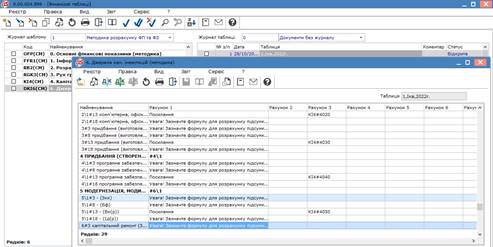
Для внесення налаштувань в Детальний рядок методики розрахунку, ввійти в таблицю, встановити курсор в табличному полі, перейти по пункту меню Реєстр / Створити або натиснути клавішу Insert (зміни клавіша F4). Встановити курсор у полі Рахунки для фінансового планування вікна Аналітична картка та по клавіші F3 обрати Посилання на зовнішню таблицю вікна Рахунки для фінансового планування та натиснути кнопку Обрати.
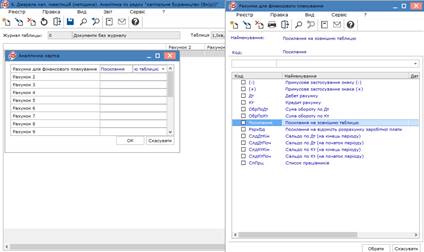
У полі Рахунок вікна Аналітична картка ввести Код таблиці (із якої взято інформацію), далі вставити знак решітка # та зазначити Код рядка цієї ж таблиці, наприклад:
- вихідні дані:
- КІ4 - код таблиці 4 Капітальні інвестиції;
- 4010 – код рядка таблиці;
- отримуємо запис КІ4#4010 .

При формуванні запису по Підсумковому рядку (по розділу) при виборі Розрахунок по розділу (шрифт рядка напівжирний, здійснюється тільки по розділам 2,4,5) у полі Рахунок 1 вікна Аналітична картка вручну внести #(решітка) та код рядка підлеглого до нього зі слешем «\», наприклад #2\1.
По розділах рядків 1, 3 та 6, відповідно до шаблону відсутні підсумкові рядки, формула для Підсумкового рядка не прописується.
При посиланні на зовнішні таблиці: КІ4#4010, КІ4#4020, КІ4#4030, КІ4#4040, КІ4#4050 та КІ4#4060 в даній таблиці шаблону передбачено обрати рядки: 1#13, 2\1#13, 3#13, 4\1#13, 5\1#13 та 6#13 при використанні підприємством власних коштів, які є джерелом капітальних інвестицій, підсумок яких виводиться в 13 стовпчику фінансового плану.
Таблицею шаблону передбачено також використання інших джерел фінансування:
- 3 - для розділу Залучених кредитних коштів (2\1#3,);
- 8 - для Бюджетного фінансування (2\1#8 );
- 18 - для Інших джерел фінансування.
При формуванні запису по Підсумковому рядку при виборі Розрахунок по розділу (шрифт рядка напівжирний) у полі Рахунок вікна Аналітична картка ввести решітку # та Код рядка таблиці, наприклад: #2, #3, #4,#5.

Аналогічно заповнити всі рядки таблиці.
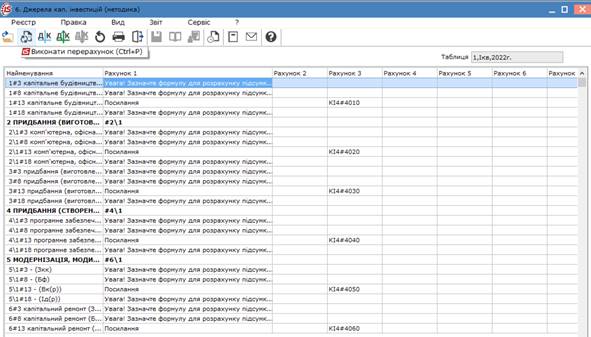
![]()

